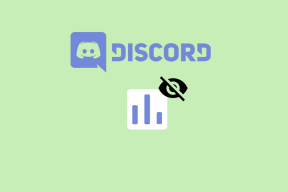Kaip naudoti „OneNote“ šablonus ir pridėti daugiau iš interneto
Įvairios / / February 11, 2022
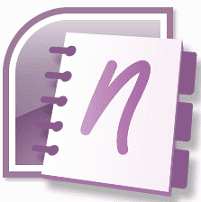
Kuo „OneNote“ išsiskiria iš kitų užrašų fiksavimo įrankių (išskyrus „Office“ sąsają). yra galimybė tvarkyti pastabas dokumentuose, kurie gali atrodyti visiškai kitaip kitas. Sąsaja turi
gražūs šablonai
, leidžia mums sukurti daugybę skyrių, puslapių ir sukurti dokumentą, kurio kategorijos ir subkategorijos turi tam tikrą išskirtinumą.
Iš anksto nustatyti šablonai yra tinkamas būdas, kai norite pridėti tos pačios rūšies pastabas į skirtingas jų kategorijas.
Štai kaip galite naudoti esamus šablonus, įsigykite daugiau arba sukurkite savo.
Šablonų naudojimas „OneNote“.
Čia nėra raketų mokslo. Jums tereikia gauti Šablonai skydelis suaktyvintas, slinkite per sąrašą ir pasirinkite savo.
Taigi, spustelėkite Failas ir eik į Naujas -> Puslapio formos šablonas „OneNote“ sąsajoje. Taip būtų parodyta šablonų sritis.
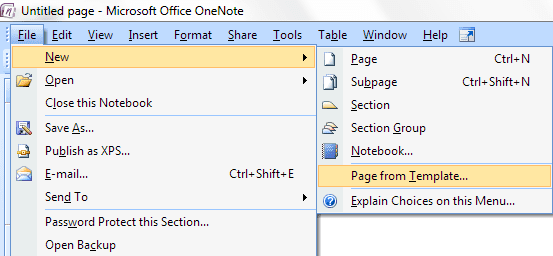
Arba galite spustelėti išskleidžiamąją rodyklę (be to, Naujas puslapis) srityje, kurioje pateikiamos jūsų sekcijų dalys (sąsajos dešinėje). Tada spustelėkite Daugiau šablonų pasirinkimų ir parinkčių.
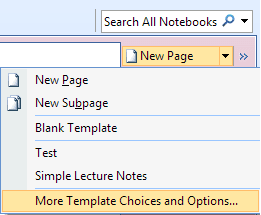
Dabar, ant Šablonai galite spustelėti bet kurios temos pliuso ženklą ir pasirinkti norimą naudoti šabloną. Jei tai neatitinka jūsų reikalavimų, galite gauti daugiau iš „Microsoft“ parduotuvės.
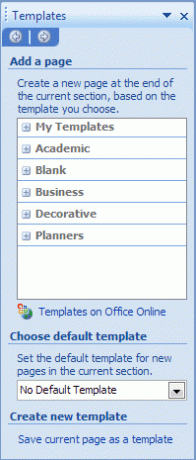
Gaukite daugiau šablonų
Ant Šablonai skydelyje galite spustelėti skaitytą nuorodą Šablonai „Office Online“. arba sekti šią nuorodą tiesiogiai. Iš karto būsite nukreipti į „Microsoft“ internetinę šablonų parduotuvę.

Pasirinkite savo gaminį, pasirinkite šabloną ir atsisiųskite jį į savo įrenginį. Atsisiųstas failas turės .one plėtinį. Dukart spustelėkite tą šabloną, kad atidarytumėte jį naudodami „OneNote“.

Kai jis bus atidarytas, galite dirbti su tuo šablonu taip, kaip darytumėte su kitais. Tačiau siūlau išsaugoti šabloną ir įtraukti jį į „OneNote“ šablonų sąrašą. Tokiu būdu galėsite lengvai jį naudoti ateityje.
Norėdami tai padaryti, spustelėkite Išsaugoti dabartinį puslapį kaip šabloną apačioje Šablonai skydelis. Suteikite šablonui pavadinimą ir paspauskite Sutaupyti mygtuką.
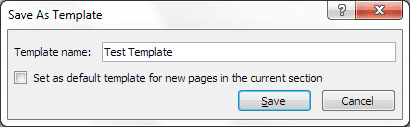
Išsaugoti šablonai bus pateikti po Mano šablonai skyrių apie Šablonai skydelis. Pavyzdžiui, žiūrėkite paveikslėlį žemiau.
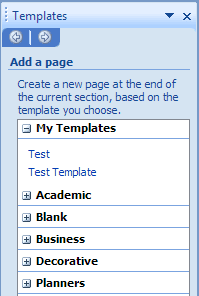
Panašiai, jei sukūrėte savo šabloną, galite jį išsaugoti, kad galėtumėte naudoti ateityje. Neprotinga stengtis dar kartą sukurti tą patį šabloną, ar ne?
Išvada
Čia kalbama ne apie šablonų naudojimą. Iš esmės tai susiję su išorinių šablonų susiejimu su turimu įrankiu. Dažnai žmonės ieško saugyklos, kad galėtų ten patalpinti atsisiųstą šabloną. Tačiau paprasčiausias triukas yra jį atidaryti ir išsaugoti sąraše. Leiskite sistemai atlikti vidinius procesus.
Paskutinį kartą atnaujinta 2022 m. vasario 03 d
Aukščiau pateiktame straipsnyje gali būti filialų nuorodų, kurios padeda palaikyti „Guiding Tech“. Tačiau tai neturi įtakos mūsų redakciniam vientisumui. Turinys išlieka nešališkas ir autentiškas.